-
手把手教你win10任务栏怎么变透明
- 2019-03-13 11:00:00 来源:windows10系统之家 作者:爱win10
win10系统提升了用户体验,可以在设备之间无缝操作,简单高效。可是很多朋友升级win10系统后对于一些设置有点摸不着头脑。今天,我就将win10任务栏设置透明的方法分享给大家
随着科技的发展,现在大家基本上都有一台电脑, 很多朋友都会将自己的桌面弄的非常个性化。有些朋友想将win10任务栏设置为透明,但是不知如何设置。对此,我给大家整理了设置win10任务栏透明的详细步骤
1、右击桌面空白处,选择个性化
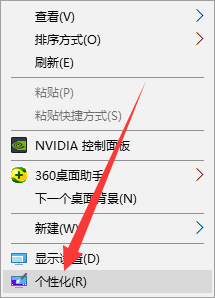
win10任务栏怎么透明电脑图解1
2、点击颜色,开启使“开始”菜单、任务栏和操作中心透明
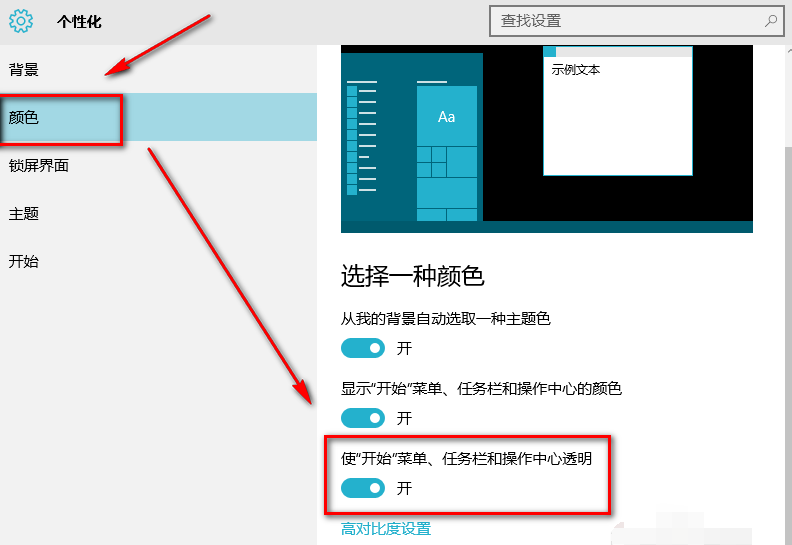
win10电脑图解2
3、现在看看任务栏是不是变透明了呢?
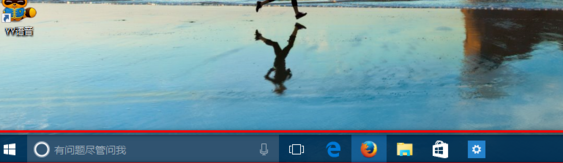
win10任务栏怎么透明电脑图解3
以上就是win10任务栏设置透明的方法了,是不是很简单呢?
上一篇:技术编辑教您360如何升级win10
下一篇:解答vob文件怎么打开
猜您喜欢
- 苹果笔记本装win7图文详解2017-07-31
- 深度xp系统纯净版最新下载2017-01-04
- 一键重装dell官方win7系统64位教程..2016-11-02
- 系统之家win10 ghost系统介绍2016-11-15
- 详解win7 32位系统下载雨林木风安装步..2016-08-26
- u盘系统工具使用教程2017-05-11
相关推荐
- 雨木林风win7系统重装图文教程.. 2017-06-30
- 一键设置光驱启动方法 2017-03-25
- 深度技术win10系统64位系统安装教程.. 2017-02-12
- Win8系统开始菜单中找不到运行命令怎.. 2015-06-08
- 最简单的查看win10版本号方法.. 2016-08-10
- Win8系统文件损坏或丢失的修复方法.. 2015-12-17





 系统之家一键重装
系统之家一键重装
 小白重装win10
小白重装win10
 系统之家win10系统下载32位专业版v201803
系统之家win10系统下载32位专业版v201803 暴风影音 v5.25.0613.1111 去广告版 (暴风本地播放器)
暴风影音 v5.25.0613.1111 去广告版 (暴风本地播放器) 萝卜家园win10系统下载32位企业版v201708
萝卜家园win10系统下载32位企业版v201708 mp3DirectCutt v2.19 绿色多语版 (MP3歌曲截取器)
mp3DirectCutt v2.19 绿色多语版 (MP3歌曲截取器) 雨林木风ghost win7 x64 纯净版201604
雨林木风ghost win7 x64 纯净版201604 Privacy Eraser Pro v9.80 英文特别版 (电脑隐私保护软件)
Privacy Eraser Pro v9.80 英文特别版 (电脑隐私保护软件) 魔法猪ghost
魔法猪ghost  菜鸟之家捆绑
菜鸟之家捆绑 系统之家Ghos
系统之家Ghos 批量短地址生
批量短地址生 最新PPTV网络
最新PPTV网络 BSNL 密码 De
BSNL 密码 De 系统之家win1
系统之家win1 三星win7 32
三星win7 32 深度技术Ghos
深度技术Ghos 搜狗浏览器4.
搜狗浏览器4. 粤公网安备 44130202001061号
粤公网安备 44130202001061号